
时间:2021-03-29 12:02:41 来源:www.win10xitong.com 作者:win10
win10excel打不开解决方法的问题偶尔都会出现在大家使用win10系统的时候,一般来说新用户在遇到了win10excel打不开解决方法的情况就不知道该怎么处理了,如果你平时每次遇到问题都去让专业人士处理,那水平就无法提高了。这次我们可以自己来尝试解决一下,我们现在可以按照这个步骤:1、点击左下角开始,打开"excel文档"。2、随后点击左上角的excel菜单按钮就好了。接下去我们就配合上图片,来给大家说一下win10excel打不开解决方法的方式。
Win10excel无法打开解决方案:
1.点击左下角打开“excel文档”。
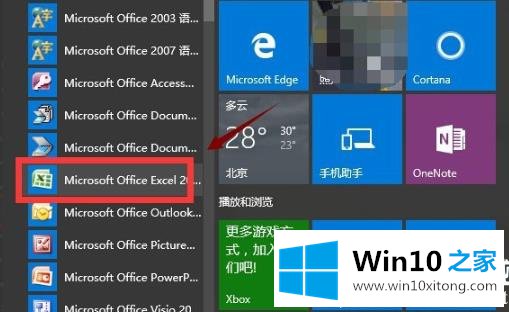
2.然后点击左上角的excel菜单按钮。
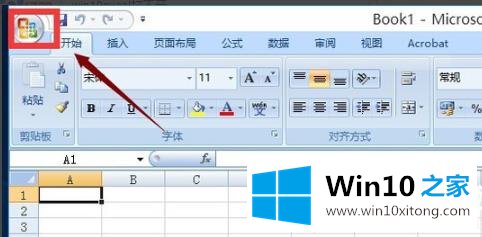
3.选择excel选项按钮。
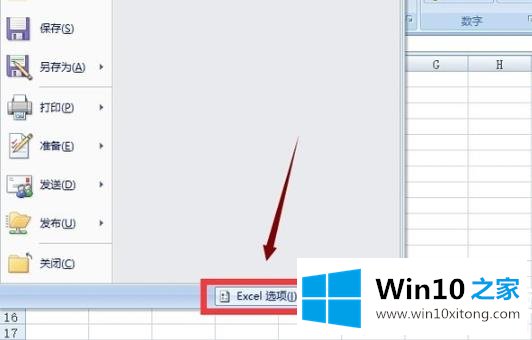
4.单击左侧菜单中的“高级”。
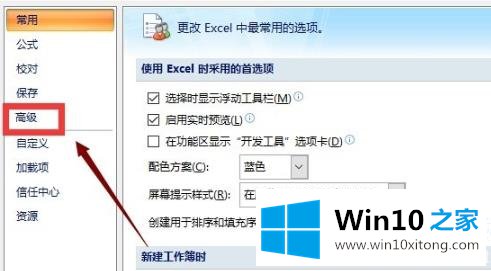
5.然后找到“正常”,取消“使用动态数据交换(DDE)忽略其他应用”前面的。
单击“确定”。
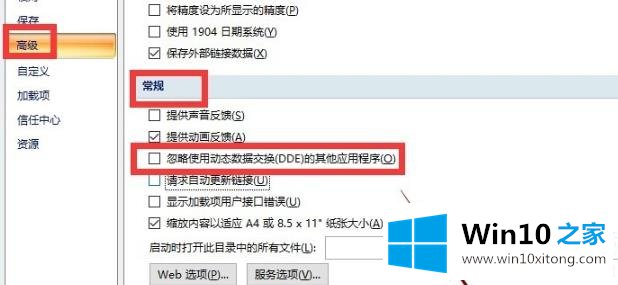
以上是win10excel无法为你打开的解决方案。只需进入excel,更改相应的设置即可。想了解更多问题,请收藏win10 Home ~
有关win10excel打不开解决方法的方式的内容就全部在上文了,小编很高兴能在这里把系统相关知识给大家分享。